
Hoy día la interpretación de datos se ha convertido en un valioso recurso para la toma de decisiones estratégicas en las empresas. En este sentido, los objetos visuales Power BI se presentan como una potente herramienta para integrar diversas fuentes de información, aportando un análisis completo.
Si buscas conocer más sobre esta suite de Microsoft, te recomiendo visitar este post donde hablo sobre qué es Power BI y cómo funciona. Como veremos ahora, entre las virtudes de Power BI se encuentran los objetos visuales.
Estas son representaciones gráficas que ofrecen un punto de vista único de tus datos y que, además, permiten descubrir insights que podrías haber pasado por alto en una tabla de datos corriente. A continuación, te cuento cómo mejorar tus informes con los objetos visuales de Power BI.
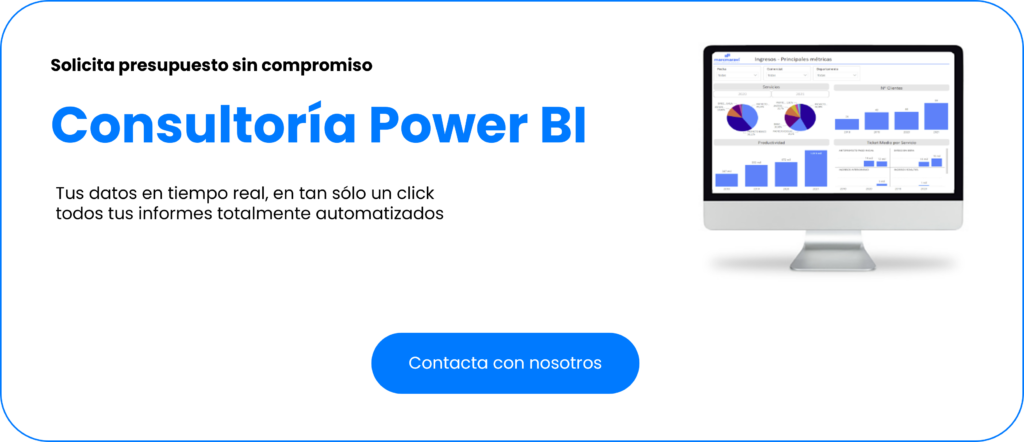
Objetos visuales de Power BI: Preguntas frecuentes
Estos son una parte integral de cómo Power BI presenta y despliega datos. Pero, ¿qué son exactamente estos objetos visuales dee Power BI y cómo pueden ayudarte a mejorar tus informes?
Estas visualizaciones pueden expresarse de diversas formas, desde gráficos de barras y columnas hasta tarjetas de varias filas y gráficos de áreas. Cada una de estas representaciones cumple una finalidad, permitiendo interpretar y comprender los datos de manera más efectiva, principal utilidad de los objetos visuales para Power BI.
En los siguientes párrafos, te presento algunas dudas frecuentes que te ayudarán a resolver cuestiones generales acerca de esta herramienta:
Mejores objetos visuales Power BI
La elección del objeto visual adecuado puede marcar una gran diferencia a la hora de interpretar y presentar tus datos. Algunos de los mejores objetos visuales Power BI incluyen:
- Gráficos de áreas. Estos gráficos son útiles para destacar la magnitud del cambio con el tiempo. Por ejemplo, puedes trazar datos que representan el beneficio en el tiempo en un gráfico de área para destacar el beneficio total.
- Gráficos de barras y columnas. Son el estándar para buscar un valor concreto en categorías diferentes.
- Cards. Las tarjetas pueden mostrar uno o varios puntos de datos, uno por fila. También puedes usar tarjetas de número único para mostrar un solo hecho, un único punto de datos. Suelen usarse para destacar algún KPI importante.
- Gráficos combinados. Un gráfico combinado integra un gráfico de columnas y un gráfico de líneas, permitiendo realizar una comparación más rápida de los datos.
- Esquema jerárquico. Este objeto visual te permite enseñar datos en varias dimensiones. Agrega datos de manera automática y permite explorar en profundidad las dimensiones en cualquier orden.
- Gráficos de anillos. Son similares a los gráficos circulares y muestran la relación de las partes o segmentos con el total.
- Gráficos de embudo. Ayudan a visualizar un proceso que tiene fases y elementos que fluyen de forma secuencial de una fase a la siguiente.
Estos son solo algunos ejemplos de objetos visuales Power BI más utilizados. Cada uno tiene sus propias ventajas, por lo que usar el objeto visual correcto dependerá de tus necesidades concretas, así como del tipo de datos que estés trabajando.
Cómo habilitar objetos visuales de mapa Power BI
Las visualizaciones de mapa en Power BI, son una categoría que permite representar datos geográficos de manera visual y fácil de entender. Estos objetos visuales utilizan coordenadas geográficas o códigos postales, para ver patrones y tendencias por localización en sus datos.
Para habilitar objetos visuales de mapa Power BI, es importante tener en cuenta que ofrece varios modos de visualización de mapas, cada uno con sus propias características y usos específicos. Aquí te explicamos cómo puedes habilitar algunos de ellos:
- Mapa básico. Se utiliza para enlazar información cuantitativa y de categorías con ubicaciones espaciales. Para activarlo, solo tienes que seleccionar la opción de mapa básico en el menú de visualizaciones y luego asignar las columnas de datos correspondientes a los campos de ubicación y valor.
- Mapa de ArcGIS. Más allá de una simple representación de puntos, este mapa permite combinar las capas de datos relevantes con un análisis espacial, ofreciendo así una comprensión más profunda de los datos. Puedes habilitar objetos visuales de mapa Power BI en la opción de ArcGIS del menú de visualizaciones. Después relaciona las columnas de datos de ubicación y valor.
- Mapa de Azure. Parecido al mapa básico, se utiliza para asociar información cuantitativa y de categorías con ubicaciones espaciales. Selecciona la opción de mapa de Azure en el menú de visualizaciones para habilitar este mapa, y luego asigna las columnas de datos para ubicación y campo de valor.
- Mapa coroplético. Este tipo de mapa usa sombreado, patrones o colores para mostrar los diferentes valores según la ubicación. Para habilitarlo, selecciona la opción de mapa coroplético en el menú de visualizaciones, y luego, asigna las columnas de datos correspondientes a los campos de ubicación y valor.
Es importante tener en cuenta que, para usar cualquier visualización de mapa en Power BI, necesitas tener datos de ubicación. Además, cada modo de visualización de mapa puede tener necesidades específicas sobre los tipos de datos y formato de los datos de ubicación.
Cómo importar objetos visuales de Power BI
Con la importación de objetos visuales de Power BI puedes incorporar a tus informes y paneles, visualizaciones más avanzadas. Este proceso se realiza a través de Microsoft AppSource.
Para importar un objeto visual en Power BI, primero debes buscar y seleccionar el objeto visual en Microsoft AppSource. Una vez seleccionado, puedes descargarlo y posteriormente importarlo a tu informe o panel en Power BI. Así es como puedes personalizar aún más los informes, creando visualizaciones que se adapten mejor a tus necesidades específicas.
Además, Power BI también te permite crear y agregar tus propios objetos visuales. Esto puede ser especialmente útil si requieres una visualización concreta que no encuentras en los objetos visuales disponibles.
Sin embargo, ten en cuenta que estos pueden no tener el mismo nivel de soporte y seguridad que los objetos visuales que incorpora Power BI por defecto y como propios. Por lo que debes tener cuidado al importar objetos visuales de fuentes desconocidas.
Finalmente, Power BI y sus objetos visuales son herramientas con un gran potencial para la visualización y análisis de datos. Sin embargo, para aprovecharlas al máximo, resulta útil contar con la experiencia y el conocimiento de un consultor Power BI.
Si estás comenzando a usar Power BI o buscas formas de mejorar la representación de datos, te invito a contactar conmigo para ayudarte en la configuración de informes que faciliten la toma de decisiones en tu estrategia de negocio.
